Een andere gebruiker afmelden in Windows 10
Een andere gebruiker afmelden in Windows 10
Hoewel het concept van meerdere gebruikers die één apparaat of één pc delen met de dag zeldzamer wordt, zijn er nog steeds gevallen waarin u pc's moet delen en snel van gebruiker moet wisselen. Soms moet u een sessie beëindigen voor een andere gebruiker die op uw computer is aangemeld. Hier zijn een aantal methoden die u kunt gebruiken.
Advertentie
De situatie kan anders zijn wanneer u een gebruikerssessie moet beëindigen. Iemand is bijvoorbeeld gewoon vergeten uit te loggen bij zijn of haar gebruikersaccount en heeft actieve apps achtergelaten en documenten geopend, zodat ze in het geheugen van uw computer blijven en de systeembronnen verbruiken. In dit geval kan het handig zijn om de inactieve sessie voor de andere gebruiker uit te schakelen.
Er zijn geen tools van derden vereist. Dit kan worden gedaan met behulp van Taakbeheer, Opdrachtprompt of PowerShell.
Een andere gebruiker afmelden in Windows 10,
- Open de Taakbeheer app.
- Als het er als volgt uitziet, schakel het dan over naar de volledige weergave via de link 'Meer details' in de rechterbenedenhoek.

- Klik op de Gebruikers tabblad.
- Klik met de rechtermuisknop op een gebruikersaccount waarvan u zich wilt afmelden.
- Selecteer Afmelden vanuit het contextmenu.

Je bent klaar.
Als alternatief zijn er een aantal consoletools die we voor hetzelfde doel kunnen gebruiken. Laten we ze eens bekijken.
Een andere gebruiker afmelden vanaf de opdrachtprompt
- Open een verhoogde opdrachtprompt.
- Typ of kopiëren plakken het volgende commando:
vraag sessie. Hiermee worden beschikbare gebruikerssessies weergegeven. - Noteer de ID-kolomwaarde voor de gebruiker die u wilt afmelden.

- Voer nu het commando uit
uitloggen. Bijvoorbeeld,uitloggen 1.
Je bent klaar.
Ten slotte kunt u PowerShell als volgt gebruiken.
Een andere gebruiker afmelden met PowerShell
- Open PowerShell als beheerder.Tip: dat kan voeg het contextmenu "Open PowerShell As Administrator" toe.
- Typ of kopieer en plak de volgende opdracht:
$sessionID = ((quser /server:'jouw computernaam' | Where-Object { $_ -match 'gebruikersnaam om af te melden' }) -split ' +')[2] - Voer nu het commando uit
uitloggen $sessionID.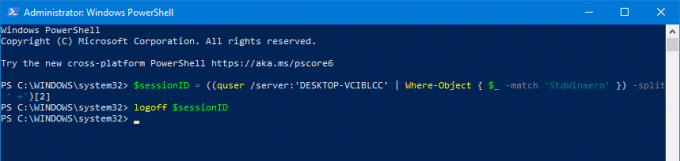
De PowerShell-methode is geweldig als u de exacte gebruikersnaam weet. Je kunt het opslaan als een script en indien nodig andere gebruikers met één klik uitloggen.
Dat is het.
Gerelateerde blogberichten:
- Zoek het uitloggen Log in Windows 10
- Alle manieren om uit te loggen bij Windows 10

